
د معلوماتو له لاسه یو ناخوښه ستونزه ده چې په هر ډیجیټل وسیله کې پیښ کیدی شي، په ځانګړي توګه که د حافظې کارت کارول شوی وي. د دې پرځای چې خپګان کې گرځي، تاسو باید اړتیا لرئ د ورک شوي فایلونو بیرته ترلاسه کولو ته اړتیا ولرئ.
د حافظې کارت څخه د معلوماتو بیا رغونه او عکسونه
سمدلاسه دا د پام وړ دی چې د یادولو وړ دی چې د ریموټ معلومات 100٪ بیرته نشي بیرته راستانه شي. دا د فایلونو د ورکیدو په دلیل پورې اړه لري: عادي لرې کول، ب mat ه، فارمیټ، تېروتنه یا د حافظې کارت وتنې یا محصول. په وروستي حالت کې، که د حافظې کارت د ژوند نښې ونه وسپاري، نو د کمپیوټر لخوا نه ټاکل کیږي او په کوم برنامه کې نه لیدل کیږي، بیا د یو څه کوچني راوستلو امکانات.مهم! سپارښتنه نه کیږي چې د ورته حافظې په شان معلوماتو ثبت کړي. د دې له امله، زاړه معلومات پیښ کیدی شي، کوم چې به د رغیدو لپاره مناسب نه وي.
1 میتود: فعاله دوتنې رغونه
د هرې رسنۍ څخه د معلوماتو بیرته راوستلو لپاره یو له خورا ځواکمن څخه یو د SD او مایکرو ایسډ کارتونه.
فعاله دوتنه راستنولو ډاونلوډ کړئ
په کارولو کې، دا خورا ساده دي:
- د ډیسکونو په لیست کې، د حافظې کارت غوره کړئ.
- د پیل کولو لپاره، تاسو کولی شئ ګړندي سکین کولو ته واړوئ، کوم چې په ډیری قضیو کې کافي. د دې کولو لپاره، په پورتنۍ پینل کې، د Quikskscan ت button ۍ باندې کلیک وکړئ.
- دا ممکن وخت ونیسي که چیرې نقشه باندې ډیری معلومات شتون ولري. د پایلې په توګه، تاسو به د ورک شوي فایلونو لیست وګورئ. تاسو کولی شئ انفرادي یا سمدلاسه ټول وټاکئ. د بیارغونې د پیل لپاره، د "رغول" ت button ۍ کلیک وکړئ.
- په کړکۍ کې چې څرګندیږي، هغه ځای مشخص کوي چیرې چې د ترلاسه شوي فایلونو سره فولډر ښکاري. نو دا فولډر سمدلاسه پرانیستل شو، د چک نښه باید د برښنا کارولو پوښۍ کنټرول کړي. له هغې وروسته، "رغول" کلیک وکړئ.
- که چیرې دا ډول د سکینینګ پایلې ونه مني، نو تاسو کولی شئ "سیورسین" وکاروئ - پرمختللی، مګر نور لټون د فایلونو لپاره چې د فایلونو لپاره یا د نورو جدي دلایلو له امله لرې شوي. پیل کول، په پورتني پینل کې "سرسرکن" کلیک وکړئ.
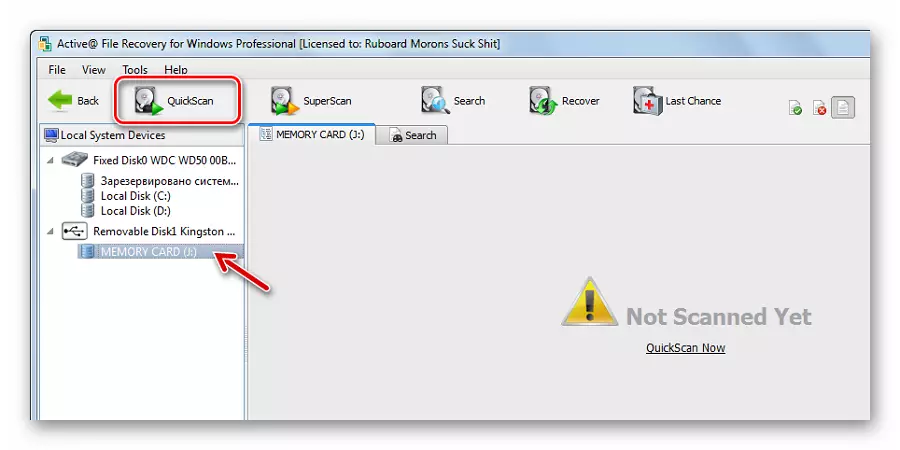
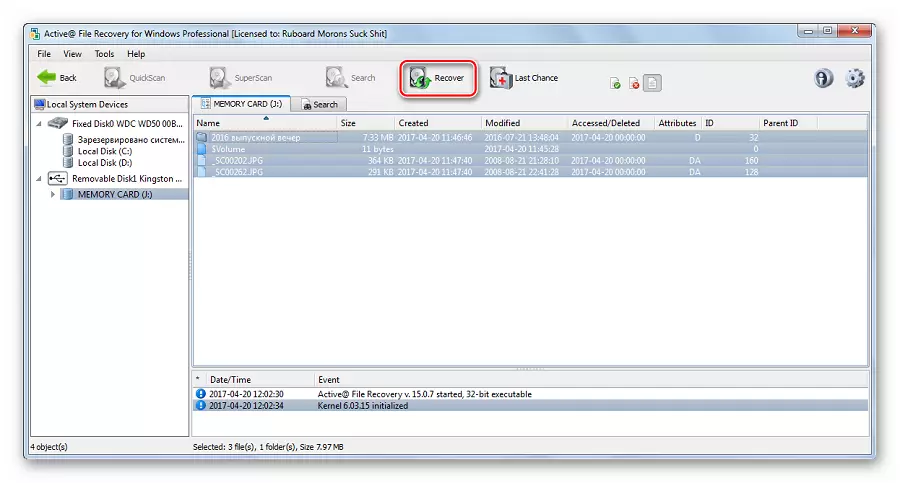
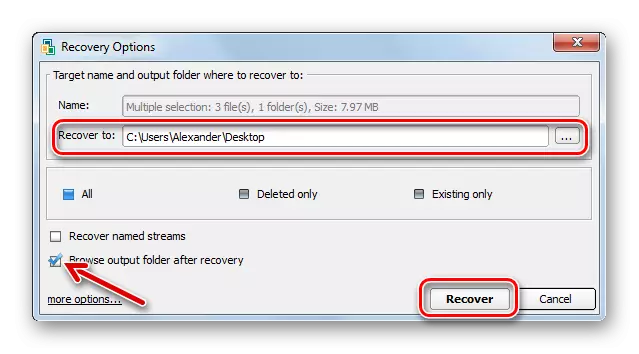
2 میتود: د الفاګیک فایل بیا رغونه
دا وسیله د ورک شوي فایلونو هرې ډولونو ترلاسه کولو لپاره هم مناسبه ده. انٹرفیس په روسیه کې جوړ شوی دی، نو دا معلومه کړئ چې څه شی دی:
- ډاونلوډ، نصب او پرانیستل شو.
- د حافظې کارت چیک مارک ټیک کړئ.
- که تاسو اړتیا لرئ جلا فایلونه بیرته راولی، نو تاسو یې یوازې د ځانګړي ډول لپاره لټون کوئ، لکه عکسونه. که تاسو اړتیا لرئ هرڅه بیرته راګرځئ، نو په مناسب اختیار کې مارکر پریږدئ او په کلیک وکړئ.
- که تاسو په یاد ولرئ کله چې د پیښیدو ځای پیښ شوي، نو د دې مشخص کولو لپاره مطلوب دی. نو لټون به لږ وخت ونیسي. "بل" کلیک وکړئ.
- په راتلونکې کړکۍ کې، تاسو کولی شئ د لټون فایل نوم دننه کړئ. که تاسو اړتیا لرئ هرڅه بیرته راستانه کړئ، نو بیا په "راتلونکی" کلیک وکړئ.
- د امستنې په وروستي مرحله کې، دا غوره ده چې هرڅه پریږدئ لکه څنګه چې دا وي او "لټون" کلیک وکړئ.
- د ټولو فایلونو لیست چې بیرته راغلی به بیرته راستانه شي. مطلوب چیک کړئ او "ټاکل شوی" کلیک وکړئ.
- دا به د دې معلوماتو موقعیت غوره کولو لپاره پریښودل شي. د وینډوز فولډر انتخاب کړکۍ به څرګند شي.

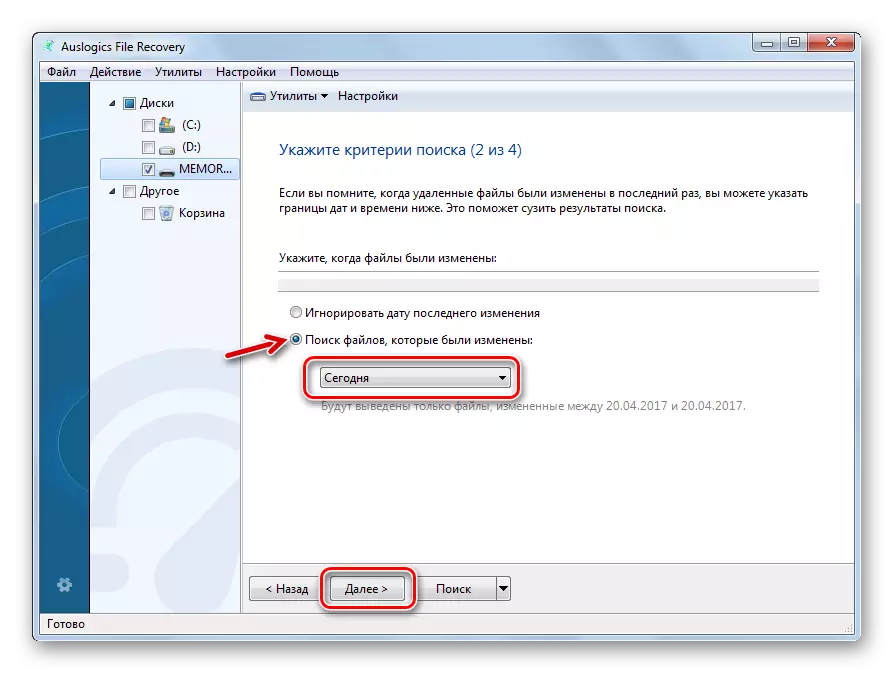
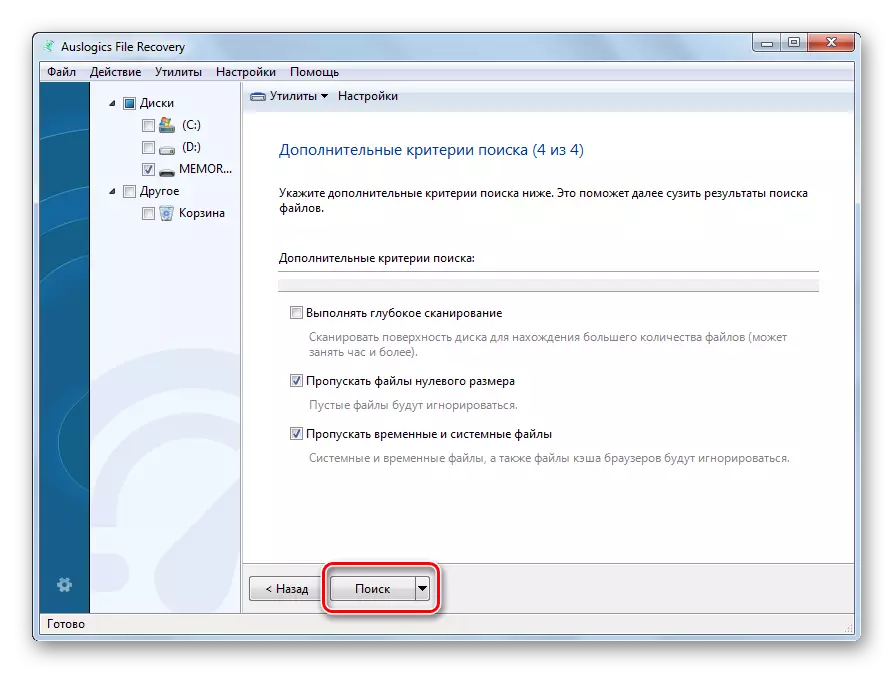
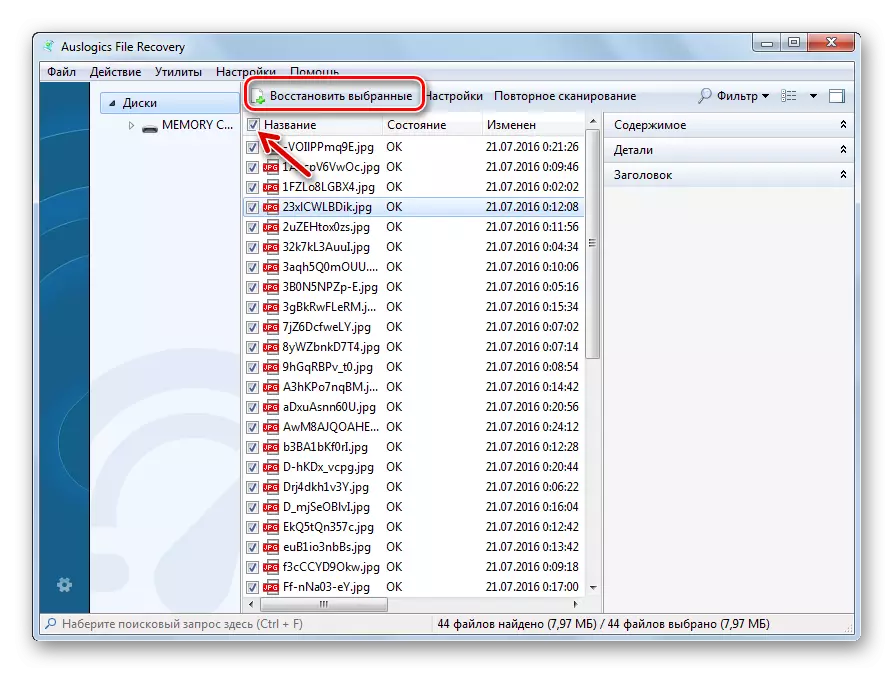
که چیرې دا په دې توګه هیڅ نه درلود، برنامه به د ژورې سکین کولو په ترسره کولو وړاندیز وکړي. په ډیری مواردو کې، دا مؤثره ده.
لارښوونه: خپل ځان د وخت د ځانګړي وقفې وروسته یو قانون ترلاسه کړئ ترڅو راټول شوي فایلونه کمپیوټر ته تنظیم کړئ.
3 میتود: کارت کیپ
په ځانګړي ډول د حافظې کارتونو سره د نمایش کارتونو سره کار کولو لپاره ډیزاین شوی چې په ډیجیټل کیمرونو کې کارول کیږي. که څه هم د نورو وسیلو په صورت کې به هم ګټور وي.
د رسمي سایټ کارتونه
د دوتنې رغونه یو څو مرحلې پکې شاملې دي:
- د اصلي برنامې په کړکۍ کې اوسیدل، "بل" کلیک وکړئ.
- په لومړي بلاک کې، د لرې کولو وړ میډیا غوره کړئ.
- په دوهم - د کیمرې د جوړونکي نوم. دلته تاسو کولی شئ د تلیفون خونه په نښه کړئ.
- ټیکونه د اړین فایل ډولونو سره په مقابل کې واچوئ.
- د "منزل فولډر" بلاک کې، تاسو اړتیا لرئ هغه ځای مشخص کړئ چیرې چې فایلونه اخیستل شوي.
- "بل" کلیک وکړئ.
- د سکین کولو وروسته، تاسو به ټول فایلونه د روغتیا لپاره شتون ولري. "بل" کلیک وکړئ.
- اړین فایلونه چیک کړئ او "بل" کلیک وکړئ.
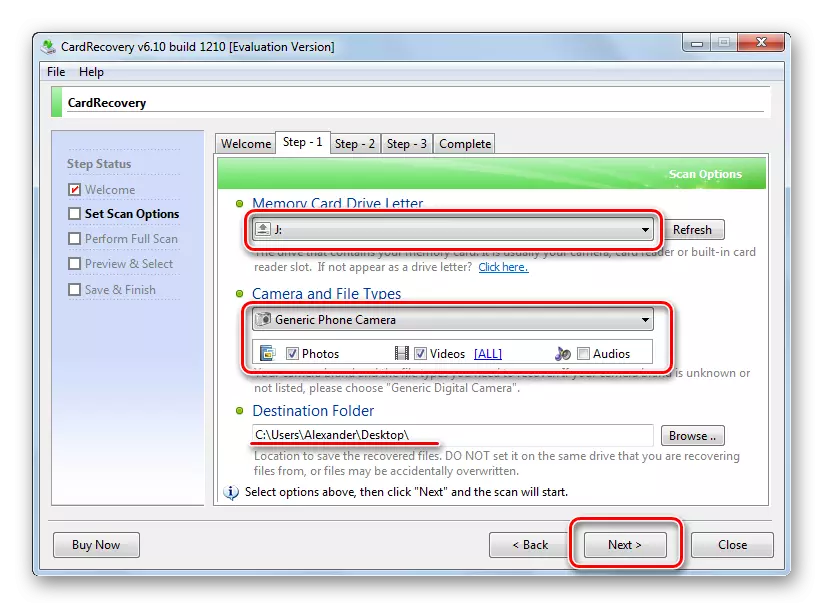
په ټاکل شوي فولډر کې تاسو به د حافظې کارت لرې پرتې وسیلې ومومئ.
هم وګوره: د ریموټ فایلونو د بیرته راوستلو لپاره غوره برنامې
څلورم میتود: هینټن بې وزله
او اوس موږ د دې لاندې سافټویر نړۍ کې داسې اسکورګو ته ځو. د مثال په توګه، د hemmmon ناروغي یو څه پیژندل شوي دي، مګر فعالیت د انګرګو څخه کم نه دی.
د رسمي ویب پا a ه هرمن ناراضه
د برنامې ب feature ه د دې انٹرفیس سټایل ده چې د وینډوز چلوونکي لاندې سټایل شوی. دا د هغې کارول اسانه کوي. او د دې د مرستې فایلونو سره بیا تنظیم کول، داسې وکړئ:
- په پورتنۍ پینل کې "ماسټر" کلیک وکړئ.
- د حافظې کارت روښانه کړئ او "راتلونکی" کلیک وکړئ.
- په راتلونکې کړکۍ کې، په نورمال سکینینګ کې مارکر پریږدئ. دا حالت باید کافي وي. "بل" کلیک وکړئ.
- په لاندې دوو وینډوز کې، تاسو کولی شئ د ځانګړي فایلونو موندلو تنظیمات وټاکئ.
- د سکین په بشپړیدو سره، د شته فایلونو لیست به څرګند شي. "بل" کلیک وکړئ.
- دا د فایل خوندي کولو میتود غوره کولو لپاره پاتې دی. د هارډ ډیسک ته د نه کولو ترټولو اسانه لار. "بل" کلیک وکړئ.
- لاره وټاکئ او "بحال" کلیک وکړئ.
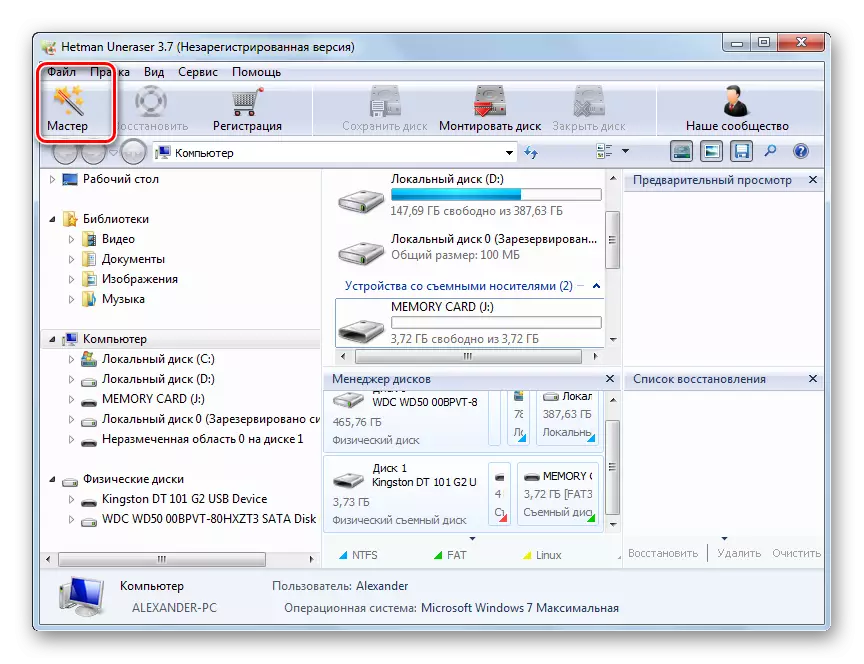
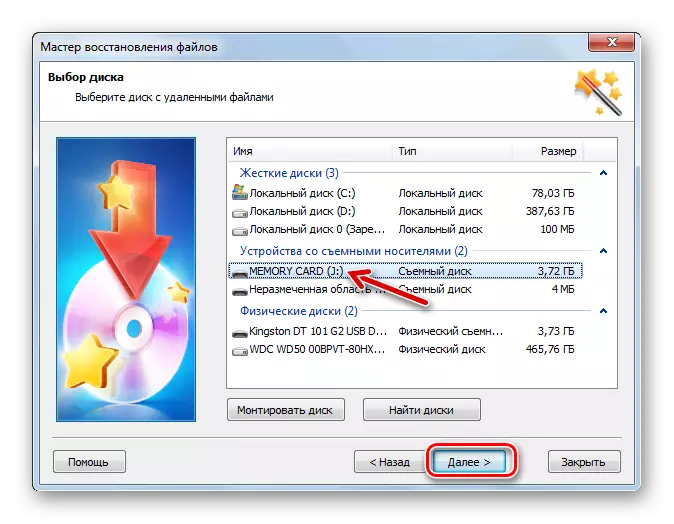
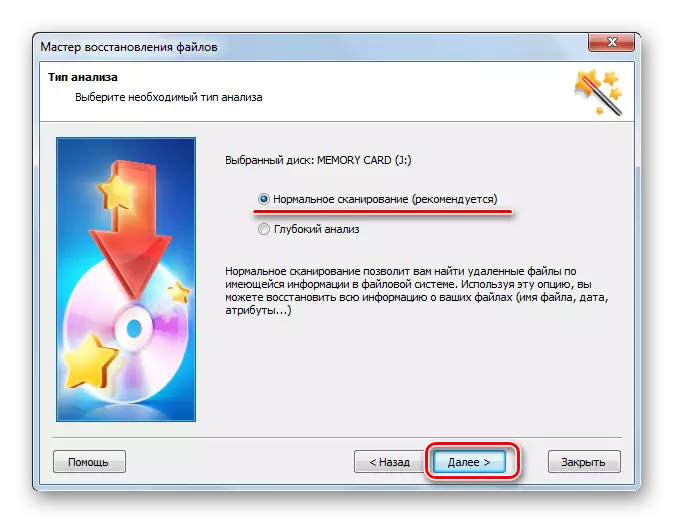
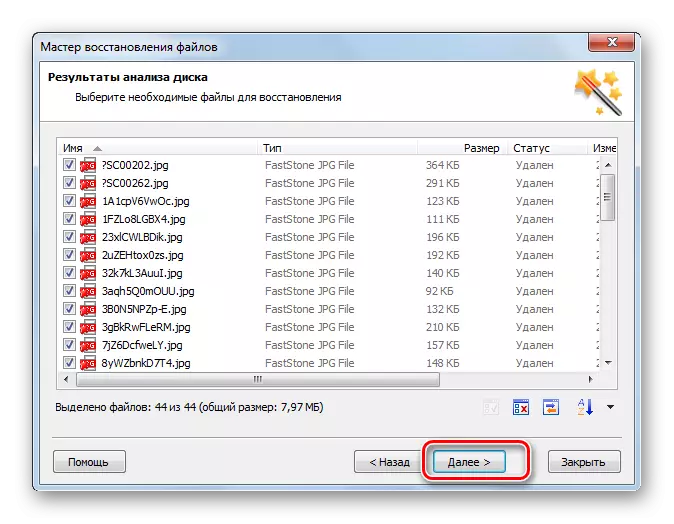
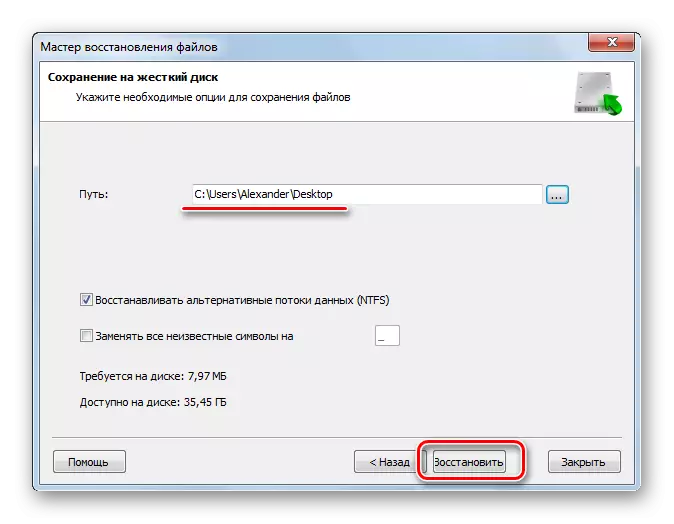
لکه څنګه چې تاسو لیدلی شئ، هیتمن بې وزله یو مناسب په زړه پوری او غیر معیاري برنامه ده، مګر د بیاکتنې پراساس، دا خورا ښه د SD کارتونو لخوا د معلوماتو لخوا بیرته ښه بحال کیږي.
5 میتود: r- سټوډیو
په نهایت کې، د وړ وړ ډرایو بیرته راوستلو لپاره یو ترټولو مؤثر وسایل په پام کې ونیسئ. په انٹرفیس کې، تاسو اړتیا نلرئ د اوږدې مودې لپاره پوه شئ.
- r- سټوډیو چلول.
- د حافظې کارت روښانه کړئ.
- په پورتنی پینل کې، "سکین" کلیک وکړئ.
- که تاسو د فایل سیسټم ډول یاد کړئ، دا مشخص کړئ یا یې پریږدئ لکه څنګه چې دا دی. د سکین لید غوره کړئ او د سکین ت button ۍ کلیک وکړئ.
- کله چې سکتورونو چک کول پای ته رسوي، "ډیسک مینځپانګې وښایاست".
- د صندوق سره فایلونه لرې شوي، مګر بحال کیدی شي. دا د دوی ذکر کولو لپاره پاتې دی او په نښه شوی "کلیک وکړئ.
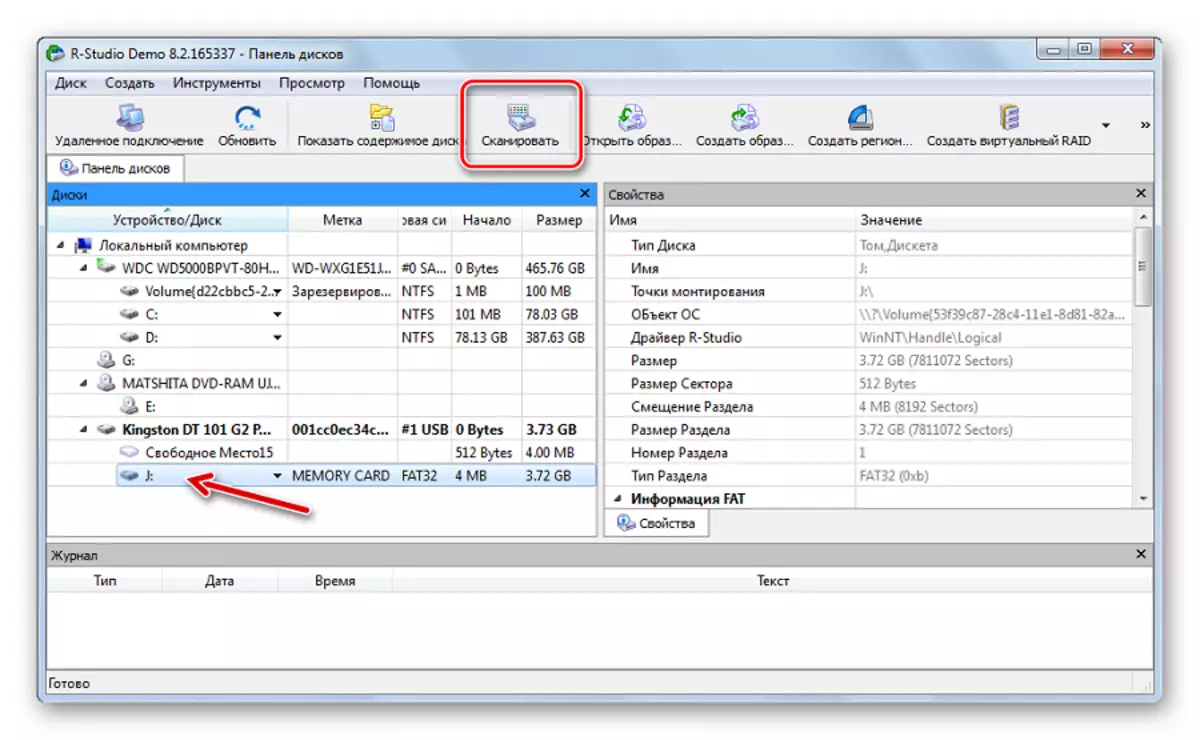
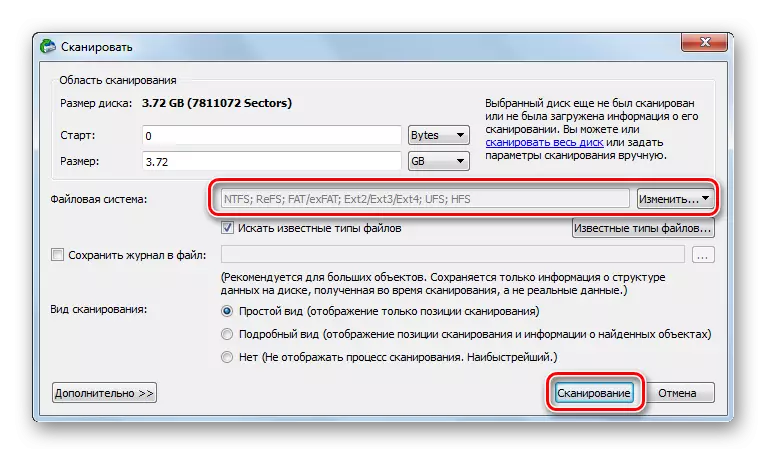
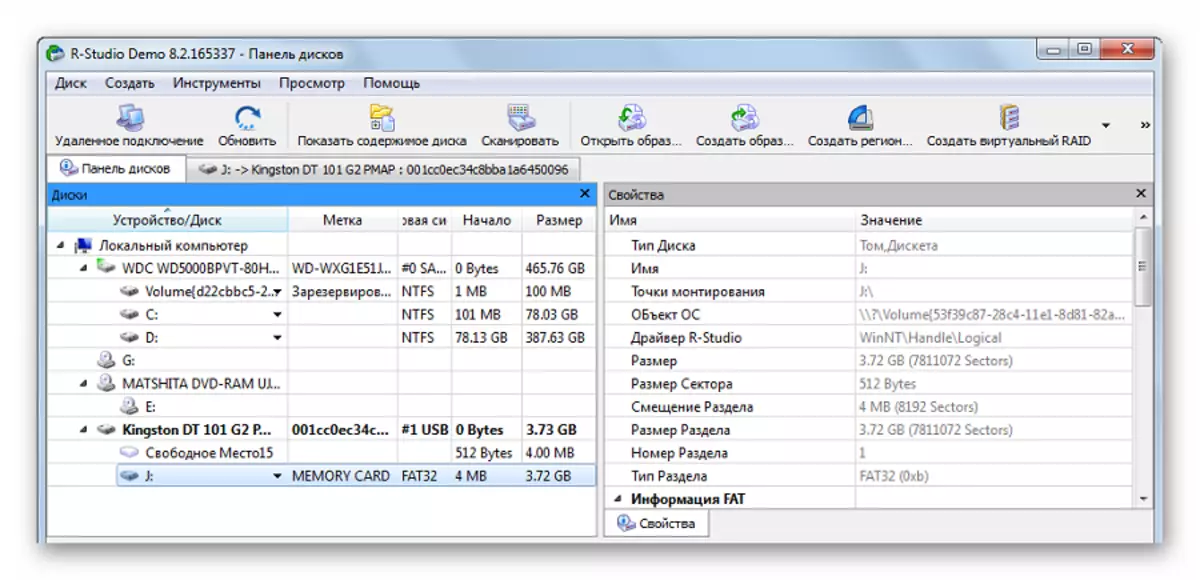
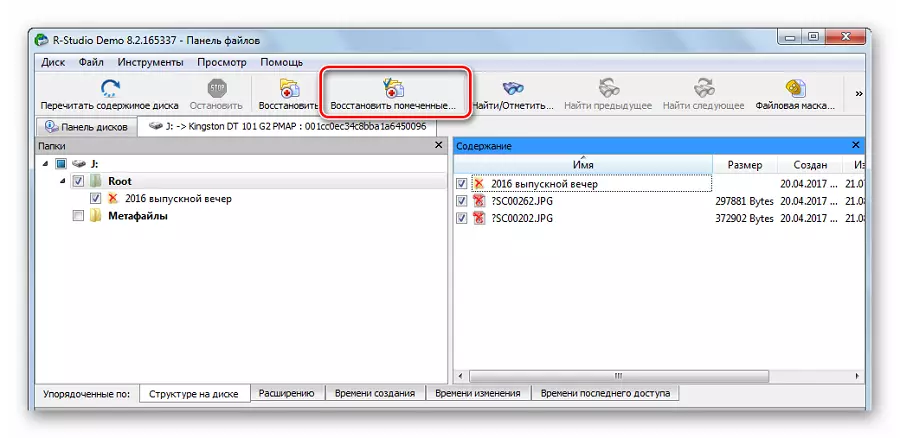
هم وګوره: R- سټوډیو: برنامه د الګوریتم کارول
د حافظې کارت چې لږترلږه یو څه د کمپیوټر لخوا تعریف شوی د کمپیوټر لخوا ټاکل شوی د ډیټا بیارغونې لپاره مناسب دی. تاسو اړتیا لرئ سمدلاسه دا ترسره کړئ، د نوي فایلونو ب ting ه کولو او ډاونلوډ کول.
